デスクトップにデジタル時計ウインドを置ける、シンプルなソフトです。
12時間表記で AM/PM を表示し、任意の場所へドラッグして設置します。
初期設定では最前面表示となっていますが、右クリックメニューから最前面表示を解除することも可能です。
デジタル時計 の使い方
ダウンロード と インストール
- 提供元サイトへアクセスし、「ダウンロードはこちらから(42KB)」リンクをクリックしてダウンロードします。
- ダウンロードした圧縮ファイル(digital-dokei-v1.0.2.zip)を展開し、デジタル時計.exe から起動します。
※ 本ソフトはインストール不要で利用できます。
使い方
基本的な使い方
本ソフトを起動すると、デジタル時計が表示されます。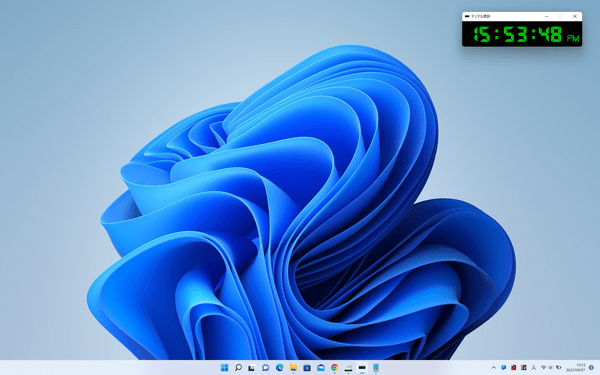
デジタル時計 - 設置イメージ
最前面表示設定/解除
右クリックメニュー「最前面に表示を解除」をクリックして最前面表示の解除、「最前面に表示」をクリックして最前面表示ができます。
右クリックメニューから最前面表示をオン/オフ
タイトルバーの表示/非表示
右クリックメニュー「タイトルバーを消す」をクリックしてタイトルバーの非表示、「タイトルバーを表示する」をクリックしてタイトルバーを再表示できます。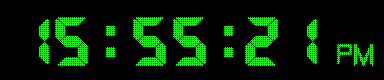
右クリックメニューからタイトルバーの表示/非表示
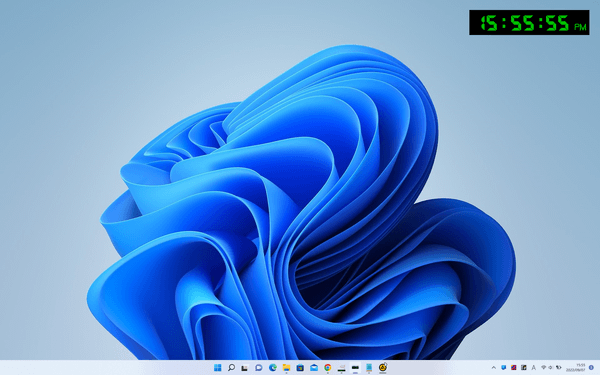
タイトルバー非表示時の設置イメージ
更新履歴
Version 1.0.2 (2022/09/05)
- Windows11対応
- タイトルバーを非表示にできる機能を追加
- 利用している.NET Frameworkを4.6→4.8に変更
Version 1.00.1 (2019/01/22)
- 利用している.NET Frameworkを4.5.1→4.6に変更
- インストーラによる配布を廃止
Version 1.00 (2016/03/06)
- 初リリース


